İOS 11'de iCloud Nasıl Kapatılır
Apple, iCloud'u iOS'a entegre etme şeklini değiştirdi. Birkaç yıl önce iCloud'a giriş ve çıkış yapmak oldukça kolaydı. Seçenek, Ayarlar uygulamasının ana ekranındaydı. Ancak iOS 11'de her şey yenilendi. Apple Kimliğiniz, Ayarlar uygulamasında kendi tercihine sahiptir ve iCloud nerede bulunacağını bilmez. Apple, kullanıcıların bir iOS cihazında iCloud'da oturum açmasını sağlamak için biraz zorlayıcı olsa da, iOS'ta iCloud'u kapatmanın hala bir yolu var.
İCloud'u Kapat
Ayarlar uygulamasını açın ve üst taraftaki profilinize dokunun. Apple Kimliği ekranında iCloud'a dokunun. Aşağı kaydırın ve iCloud Drive için bir anahtar göreceksiniz. Kapatmak.
Ardından, bu anahtarın üzerindeki uygulamaların listesini inceleyin. Bunlar hala iCloud'u kullanan uygulamalardır. Şimdiye kadar yaptığınız şey iCloud Drive'ı açmak. Verileri senkronize etmek ve depolamak için iCloud'u kullanan uygulamalar hala var. Bu uygulamaların her biri için iCloud erişimini kapatın. Son olarak, iCloud yedeklemesini kapatın.

Uygulama Erişimini iClouc'a İptal Et
İCloud Drive'ı kapatmasına rağmen bazı uygulamalar iCloud'a erişmeye devam eder. Bunlar iMovie veya Pages gibi dosyaları iCloud'a kaydeden uygulamalardır. Bunlar stok uygulamaları değildir, bu yüzden Apple Kimliği ekranındaki Fotoğraflar, Kişiler, Notlar vb. Uygulamalarda görünmezler.
Ne yazık ki, iCloud kullanan tüm uygulamaların kapsamlı bir listesini almanın bir yolu yoktur. Ayarlar uygulamasındaki her bir uygulamadan geçmeniz ve iCloud üzerinden senkronize edilip edilmediğini kontrol etmeniz gerekecektir. Dosya ve oyun uygulamaları oluşturan uygulamaların iCloud kullanması muhtemeldir.
Uygulama erişimini iCloud'a iptal etmek için Ayarlar uygulamasını açın ve erişimi iptal etmek istediğiniz uygulamaya dokunun. Örneğimizde iMovie kullandık. İMovie ekranında iCloud'a yükle düğmesini kapatın.
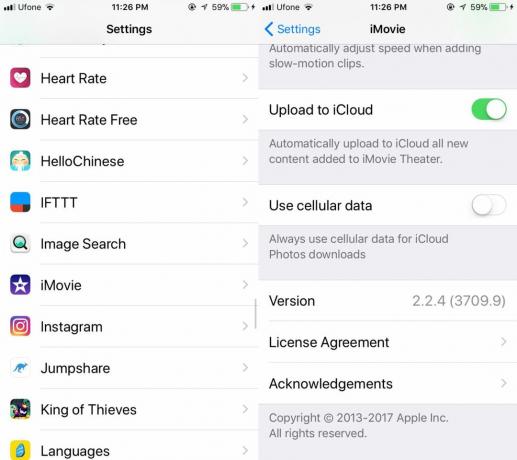
Uyarı kelimesi
Hangi uygulamaları kapattığınıza dikkat edin iCloud için. İMovie gibi bazı uygulamalar, iCloud kapalı olsa bile çalışmaya devam eder. Uygulama, dosyaları cihazınıza kaydeder. Diğer uygulamalar, özellikle oyun uygulamaları da çalışmayabilir. Bir oyun uygulaması iCloud aracılığıyla oyun ilerlemenizi senkronize eder veya yedeklerse, iCloud erişimini kapatarak kaybetmek için durursunuz.
Apple, iCloud'u devre dışı bırakmayı oldukça karmaşık hale getirdi, ancak bu, ne kadar derinlemesine entegre edildiğinden kaynaklanıyor olabilir. Ne olursa olsun, iCloud iOS'ta önemli bir işlevsel özelliktir, bu yüzden devre dışı bırakırken dikkatli olun.
Arama
Yakın Zamanda Gönderilenler
3DBoard, Eski iOS Sürümlerine iOS 7'nin Duvar Kağıdı Paralaks Efekti Ekler
Apple'ın ilham almak için sık sık iOS jailbreak topluluğuna baktığı...
Pokèmon Go Yumurta Kuluçka Animasyonu Nasıl Atlanır
Pokèmon Go'da yumurtadan çıkardığınız ilk yumurta, sizin için oyund...
Bulutta CorkBoard: Notlar ve Resimler Ekleme, iOS Cihazıyla Senkronizasyon [Mac]
Mac için iCloud veya çevrimiçi bir hizmet aracılığıyla senkronize e...

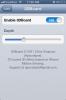

![Bulutta CorkBoard: Notlar ve Resimler Ekleme, iOS Cihazıyla Senkronizasyon [Mac]](/f/806f0f61bc963b90d50ad81e7d111d0d.jpg?width=680&height=100)